1. Hướng dẫn nhanh
Mở phần mềm Word trên máy tính, chọn Insert.
Chọn Shapes.
Chọn hình mũi tên thẳng/mũi tên 2 chiều mà bạn muốn vẽ.
Dùng chuột trái kéo để được mũi tên bạn muốn.
Nhấn phải chuột vào mũi tên, chọn Format Shape.
Nếu bạn muốn thay đổi màu mũi tên, chọn biểu tượng tam giác ngược tại mục Color và chọn màu mũi tên bạn muốn.
Nếu bạn muốn thay đổi độ dày viền, nhập kích thước độ dày mũi tên bạn muốn tại ô bên phải mục Width.
Để thay đổi chiều dài, chọn vào mũi tên, nhấn giữ và kéo 1 trong 2 nút tròn ở 2 đầu mũi tên đến độ dài mà bạn muốn thì thả ra.
Để di chuyển, rê chuột đến chỗ mũi tên sao cho xuất hiện biểu tượng mũi tên 4 chiều và nhấn giữ chuột trái, di chuyển mũi tên đến vị trí mà bạn muốn thì thả ra.
2. Hướng dẫn chi tiết
Bước 1: Mở phần mềm Word trên máy tính, chọn Insert > Chọn Shapes > Chọn hình mũi tên thẳng/mũi tên 2 chiều mà bạn muốn vẽ.
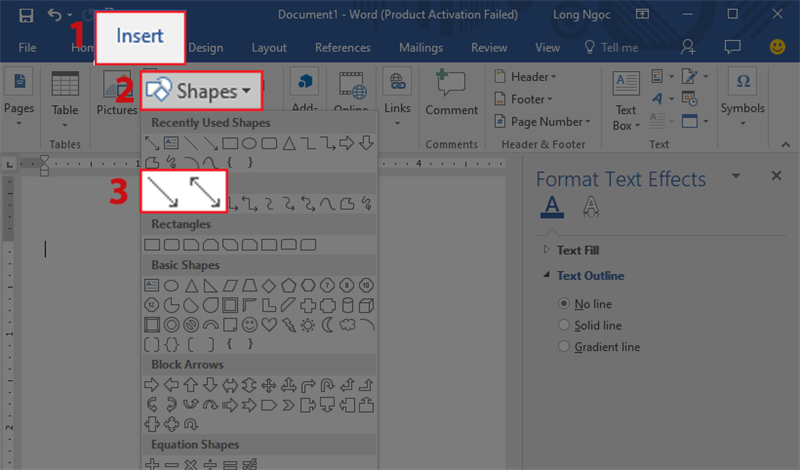
Chọn hình mũi tên thẳng/mũi tên 2 chiều
Bước 2: Đặt chuột tại vị trí muốn vẽ mũi tên, nhấn giữ và kéo chuột trái để tạo được mũi tên có độ dài theo hướng mà bạn muốn.
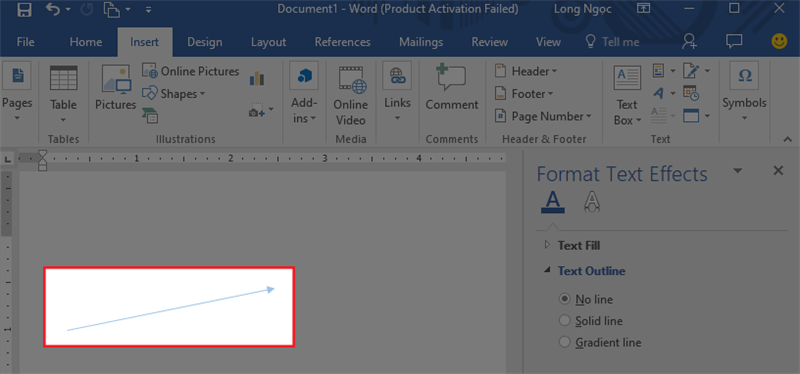
Nhấn giữ và kéo chuột trái để tạo được mũi tên
Bước 3: Nhấn phải chuột vào mũi tên, chọn Format Shape.
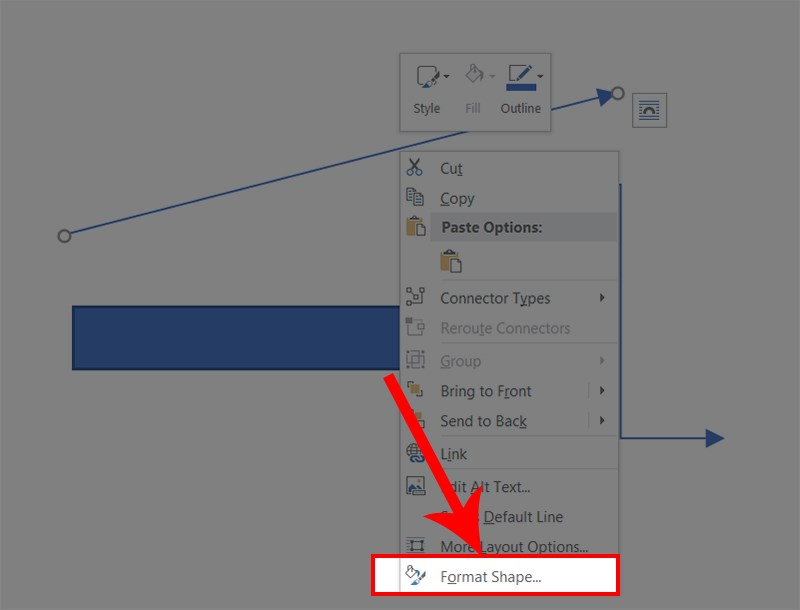
Nhấn phải chuột vào mũi tên, chọn Format Shape
Bước 4: Nếu bạn muốn thay đổi màu mũi tên, chọn biểu tượng tam giác ngược tại mục Color > Chọn màu mũi tên bạn muốn.
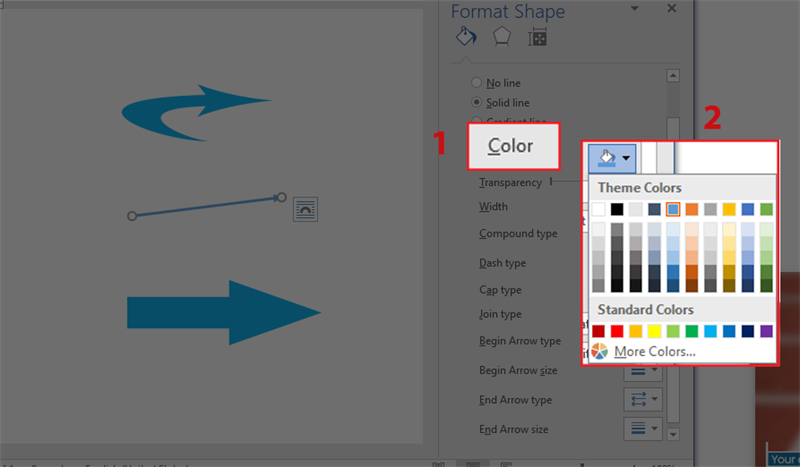
Thay đổi màu mũi tên
Kết quả:
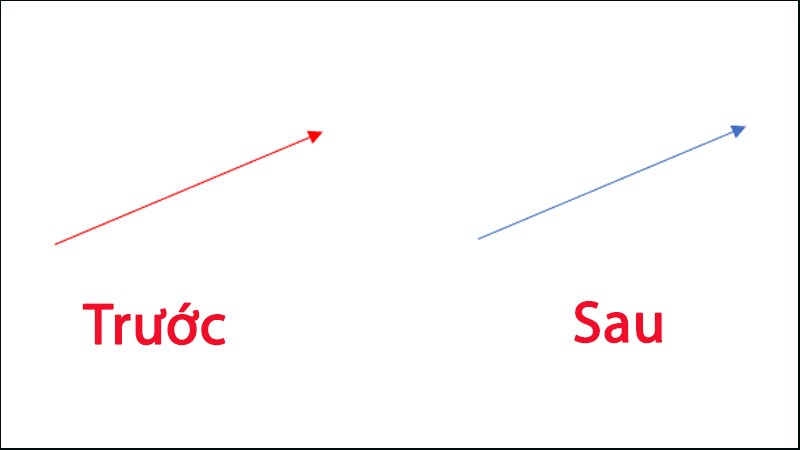
Đổi màu mũi tên
Bước 5: Nếu bạn muốn thay đổi độ dày viền, chọn mũi tên, nhập kích thước độ dày mũi tên bạn muốn tại ô bên phải mục Width và nhấn enter trên bàn phím.
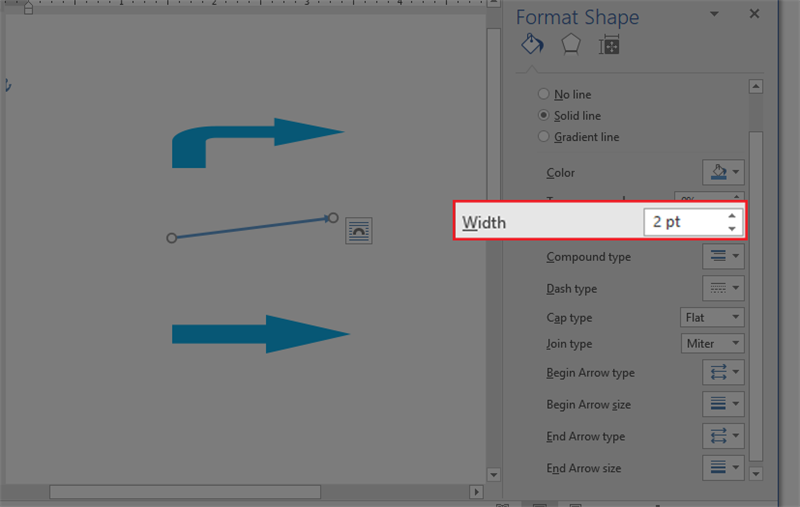
Thay đổi kích thước
Kết quả:
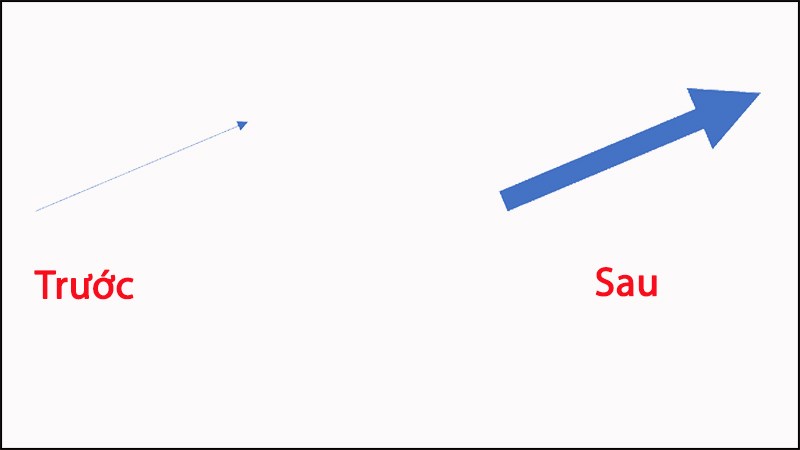
Thay đổi độ dày
Bước 6: Để thay đổi độ dài mũi tên, bấm chuột trái chọn mũi tên > Bấm giữ chuột trái tại nút tròn ở 1 trong 2 đầu mũi tên và kéo sang trái/phải để được độ dài bạn muốn.
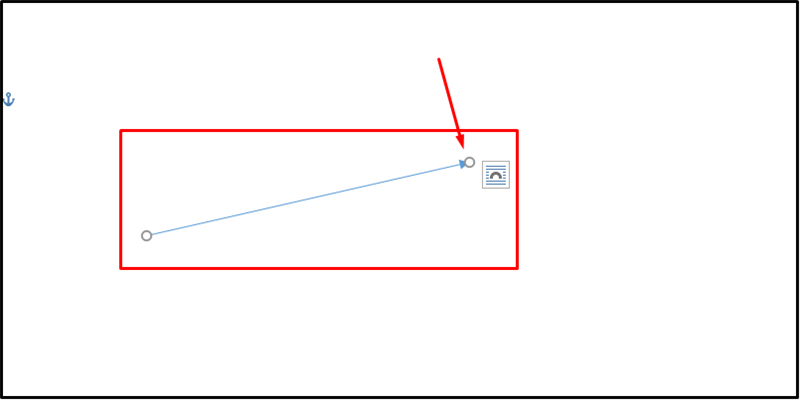
Độ dài mũi tên
Kết quả:
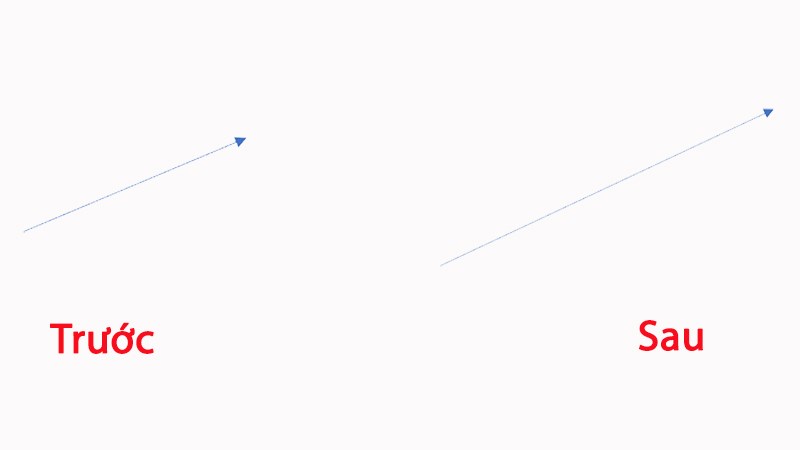
Thay đổi độ dài
Bước 7: Để di chuyển mũi tên, di chuột đến chỗ mũi tên sao cho xuất hiện biểu tượng mũi tên 4 chiều và nhấn giữ chuột trái để di chuyển đến vị trí bạn muốn.
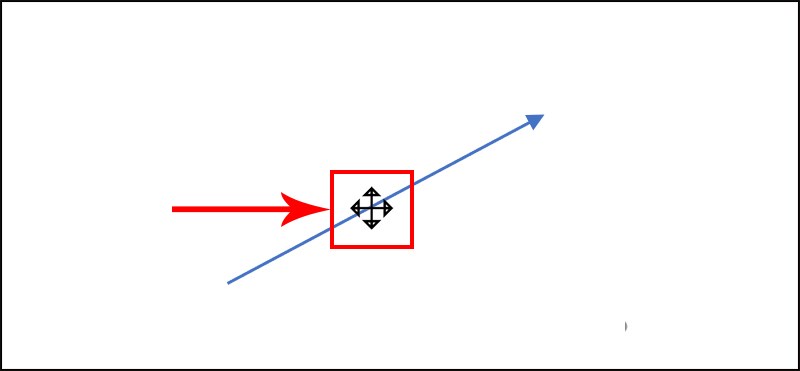
Di chuyển mũi tên
II. Hướng dẫn vẽ mũi tên cong
1. Hướng dẫn nhanh
Mở phần mềm Word trên máy tính, chọn Insert.
Chọn Shapes.
Chọn hình mũi tên cong mà bạn muốn.
Kéo chuột từ điểm bắt đầu đến điểm đại được mũi tên có độ dài, hướng mà bạn muốn.
Nếu bạn muốn thay đổi màu, chọn mũi tên chọn biểu tượng tam giác ngược tại mục Color rồi chọn màu mũi tên bạn muốn.
Nếu bạn muốn thay đổi độ dày viền, chọn mũi tên, nhập kích thước bạn muốn tại ô bên phải mục Width.
Để thay đổi chiều dài, chọn mũi tên, bấm chuột trái chọn mũi tên và nhấn chọn vào nút tròn trắng ở 2 đầu mũi tên, kéo đến độ dài bạn muốn.
Để thay đổi độ cong, chọn mũi tên, bấm giữ chuột trái tại nút tròn màu vàng và kéo đến độ cong bạn muốn.
Để di chuyển, đặt chuột tại mũi tên sao cho xuất hiện biểu tượng mũi tên 4 chiều, nhấn giữ chuột trái kéo đến vị trí bạn muốn và thả ra.
2. Hướng dẫn chi tiết
Bước 1: Mở phần mềm Word trên máy tính, chọn Insert > Chọn Shapes > Chọn hình mũi tên cong mà bạn muốn.
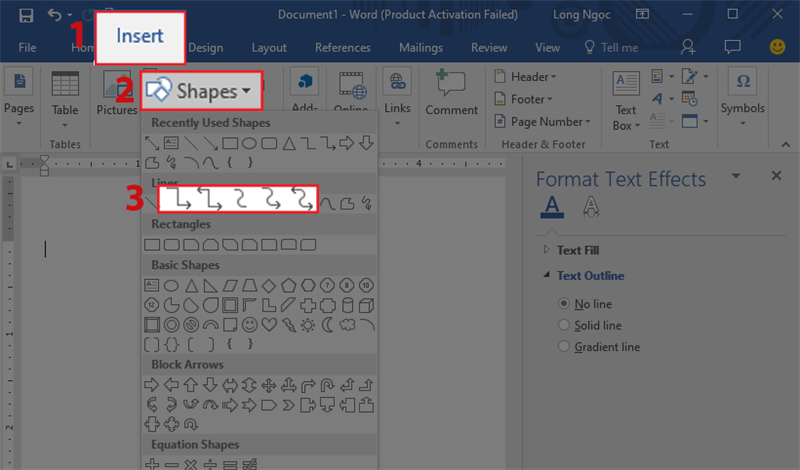
Vẽ mũi tên cong
Bước 2: Đặt chuột tại vị trí muốn vẽ mũi tên, nhấn giữ và kéo chuột trái để tạo được mũi tên có độ dài theo hướng mà bạn muốn.
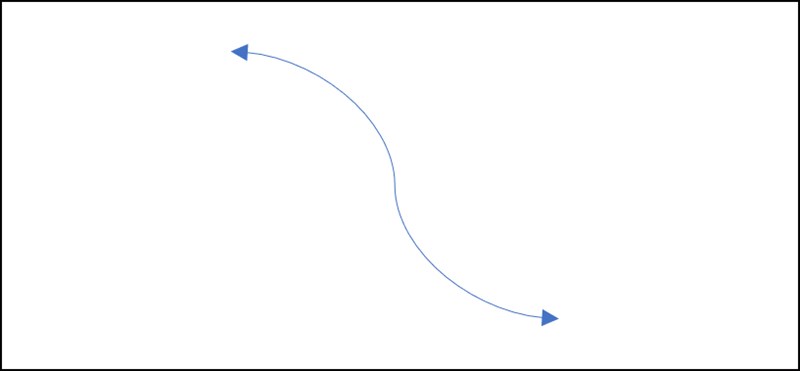
Vẽ mũi tên cong
Bước 3: Nhấn phải chuột vào mũi tên, chọn Format Shape.
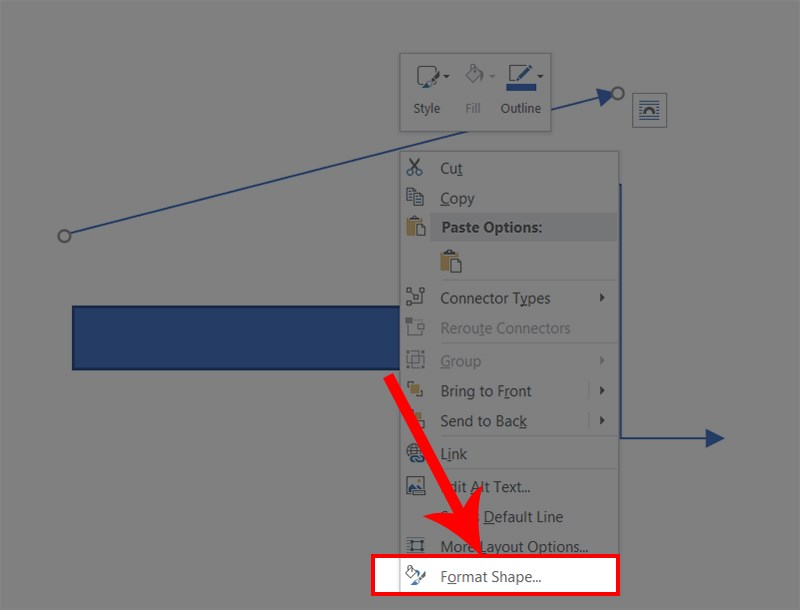
Nhấn phải chuột vào mũi tên, chọn Format Shape
Bước 4: Nếu bạn muốn thay đổi màu, chọn mũi tên, chọn biểu tượng tam giác ngược tại mục Color > Chọn màu mũi tên bạn muốn.
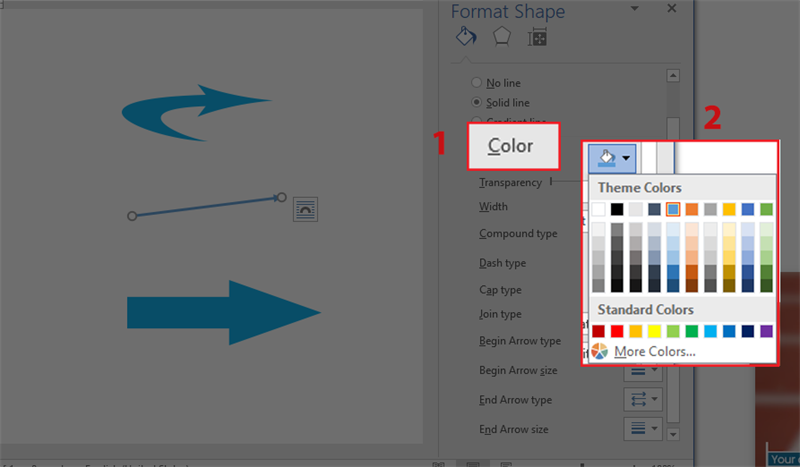
Đổi màu
Kết quả:
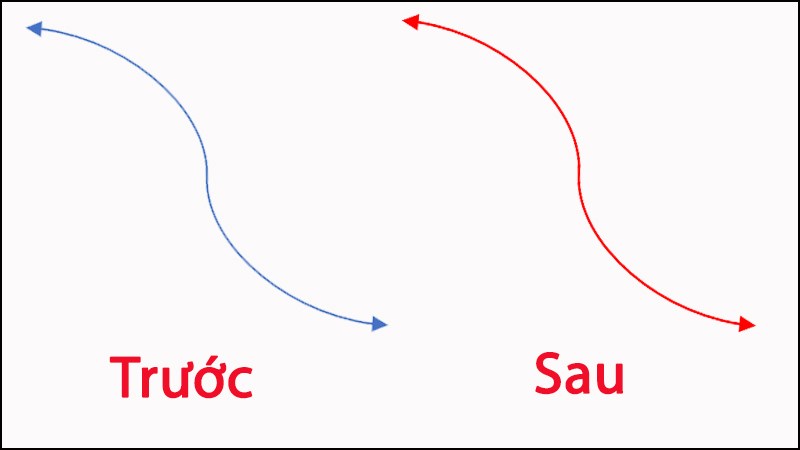
Thay đổi màu
Bước 5: Nếu bạn muốn thay đổi độ dày viền, chọn mũi tên, nhập kích thước bạn muốn tại ô bên phải mục Width và nhấn enter trên bàn phím.
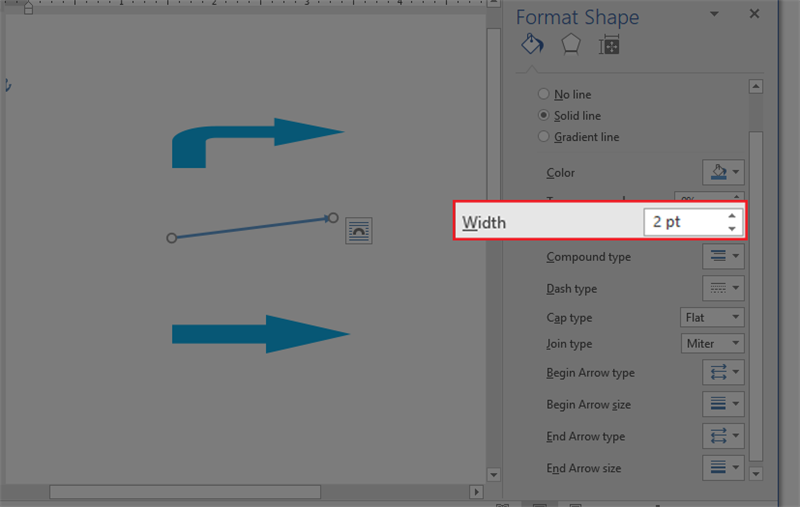
Thay đổi kích thước
Và kết quả:
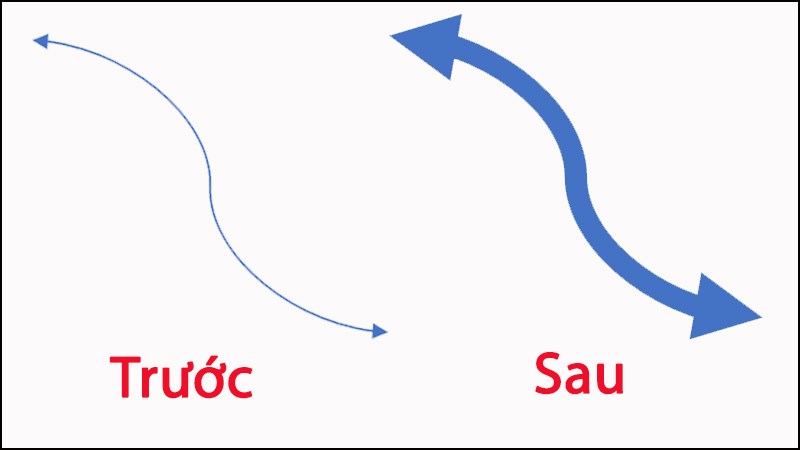
Thay đổi độ dày
Bước 6: Để thay đổi chiều dài mũi tên, bấm chuột trái chọn mũi tên > Bấm giữ chuột trái tại nút tròn trắng ở 2 đầu mũi tên và kéo sang trái/phải, điều chỉnh độ dài bạn muốn.
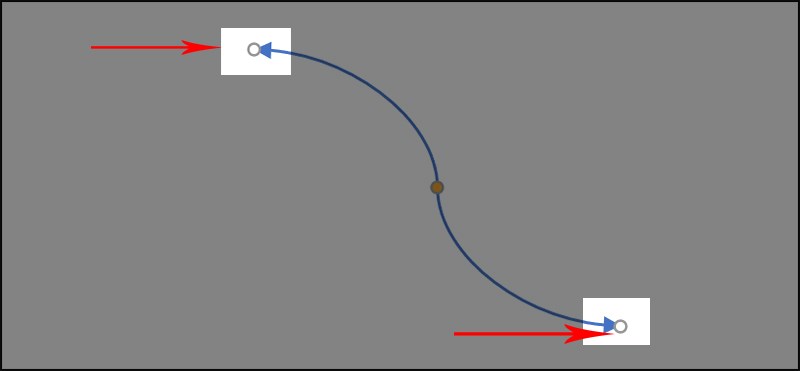
Thay đổi chiều dài
Kết quả:
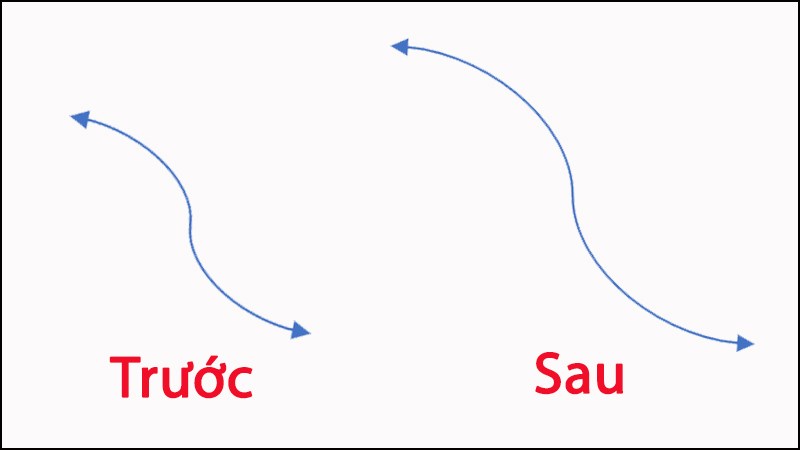
Thay đổi độ dài
Bước 7: Để thay đổi độ cong, chọn mũi tên, bấm giữ chuột trái tại nút tròn màu vàng đầu mũi tên và kéo để điều chỉnh đến độ cong bạn muốn.
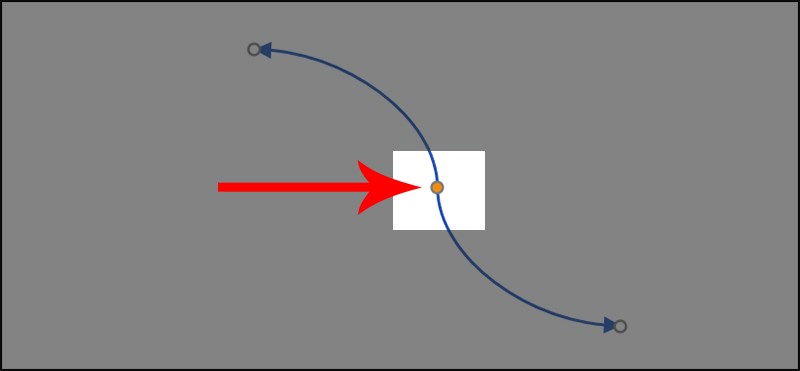
Kéo dãn độ cong
Và kết quả như hình:
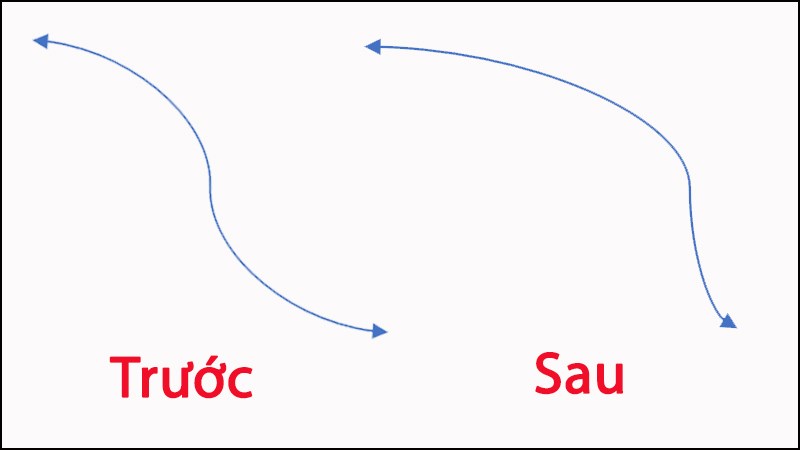
Thay đổi độ cong
Bước 8: Để di chuyển mũi tên, đặt chuột tại mũi tên đến khi xuất hiện mũi tên 4 chiều thì nhấn giữ chuột trái và kéo mũi tên đến vị trí thích hợp rồi thả ra.
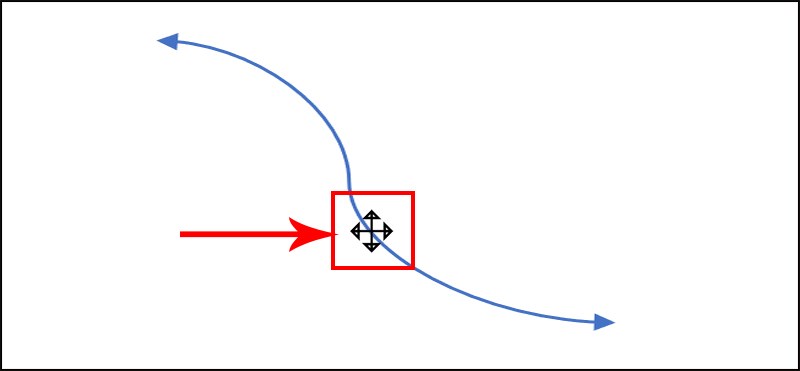
Di chuyển mũi tên
III. Hướng dẫn vẽ khối hình mũi tên có thể chèn nội dung
1. Hướng dẫn nhanh
Mở phần mềm Word trên máy tính, chọn Insert.
Chọn Shapes.
Chọn kiểu hình khối mũi tên mà bạn muốn.
Nhấn giữ chuột trái và kéo để được mũi tên có kích thước, hướng bạn muốn.
Nếu bạn muốn thay đổi màu, chọn mũi tên, chọn biểu tượng tam giác ngược tại mục Color > Chọn màu mũi tên bạn muốn.
Nếu bạn muốn thay đổi độ dày viền, chọn mũi tên, nhập kích thước bạn muốn tại ô bên phải mục Width.
Để thay đổi chiều dài, chiều rộng, bấm chuột trái chọn mũi tên > Bấm giữ chuột trái tại nút tròn trắng và kéo để điều chỉnh đến kích thước bạn muốn.
Để thay đổi độ cong, chọn mũi tên, bấm giữ chuột trái tại nút tròn màu vàng và kéo điều chỉnh đạt độ cong bạn muốn.
Để di chuyển, đặt chuột tại mũi tên sao cho xuất hiện biểu tượng mũi tên 4 chiều thì nhấn giữ chuột trái và kéo đến vị trí bạn muốn.
Để chèn chữ vào mũi tên, dùng chuột phải chọn mũi tên> Chọn Add text > Nhập nội dung mà bạn muốn.
2. Hướng dẫn chi tiết
Bước 1: Mở phần mềm Word trên máy tính, chọn Insert > Chọn Shapes > Chọn kiểu hình khối mũi tên mà bạn muốn.
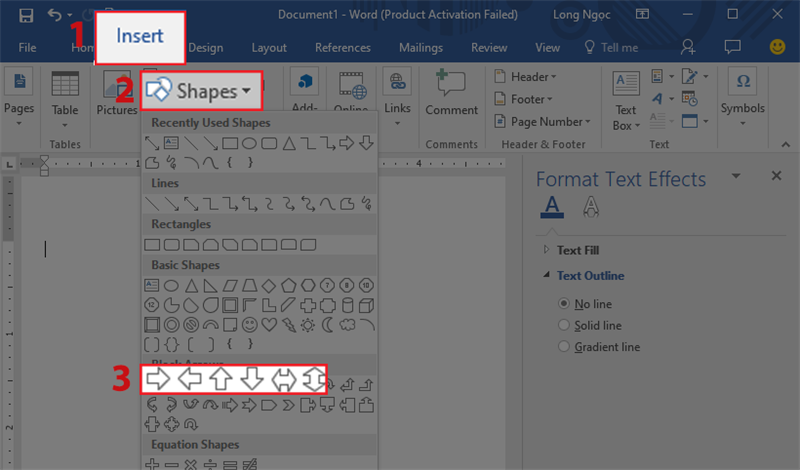
Vẽ mũi tên hình khối
Bước 2: Đặt chuột tại vị trí muốn vẽ mũi tên, nhấn giữ và kéo chuột trái để tạo được mũi tên có độ dài theo hướng mà bạn muốn.
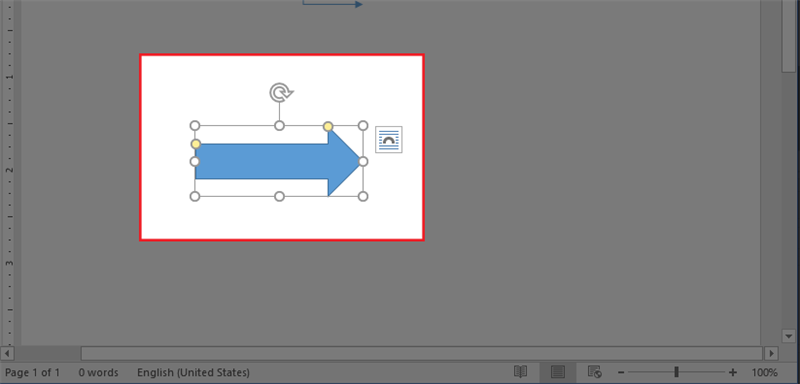
Vẽ múi tên hình khối
Bước 3: Nhấn phải chuột vào mũi tên, chọn Format Shape.
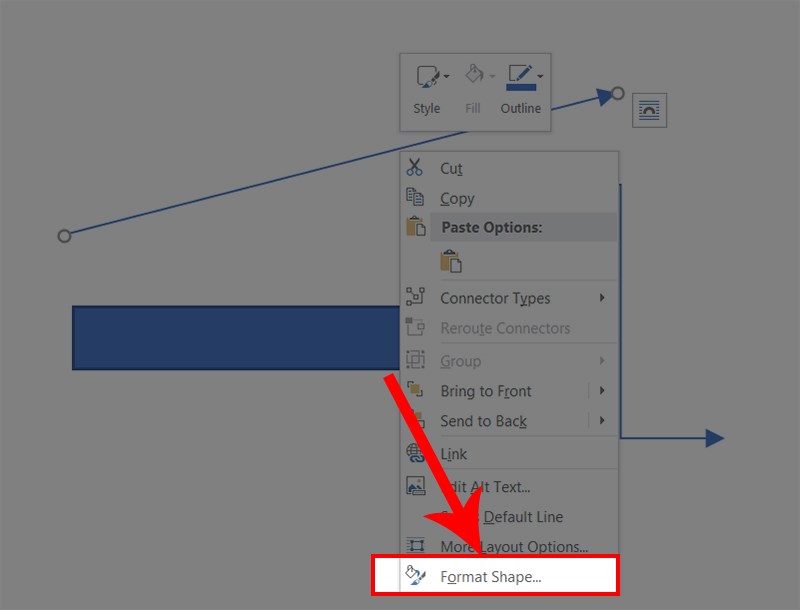
Nhấn phải chuột vào mũi tên, chọn Format Shape
Bước 4: Nếu bạn muốn thay đổi màu, chọn mũi tên, chọn biểu tượng tam giác ngược tại mục Color > Chọn màu mũi tên bạn muốn.
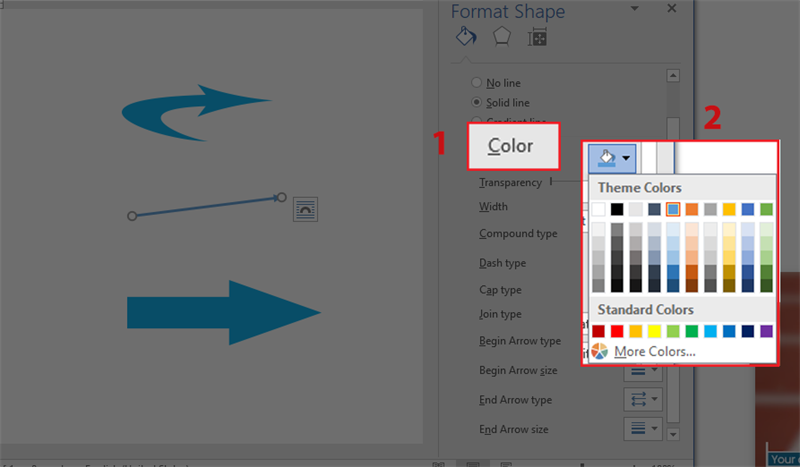
Đổi màu
Và kết quả:
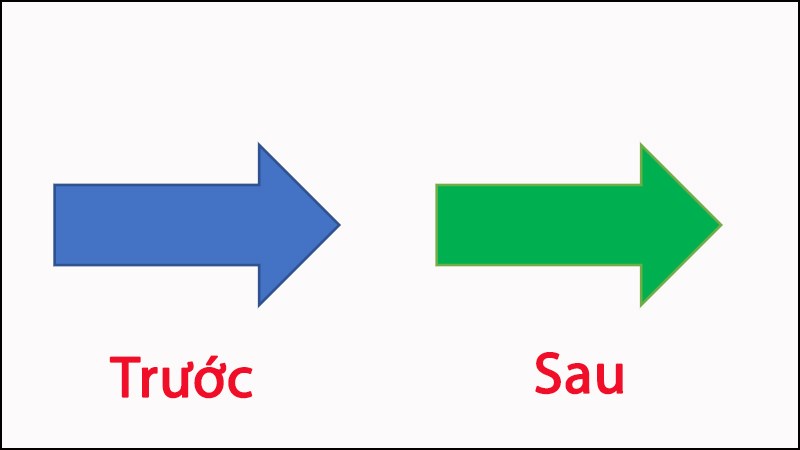
Đổi màu
Bước 5: Nếu bạn muốn thay đổi độ dày viền, chọn mũi tên, nhập kích thước bạn muốn tại ô bên phải mục Width và nhấn enter trên bàn phím.
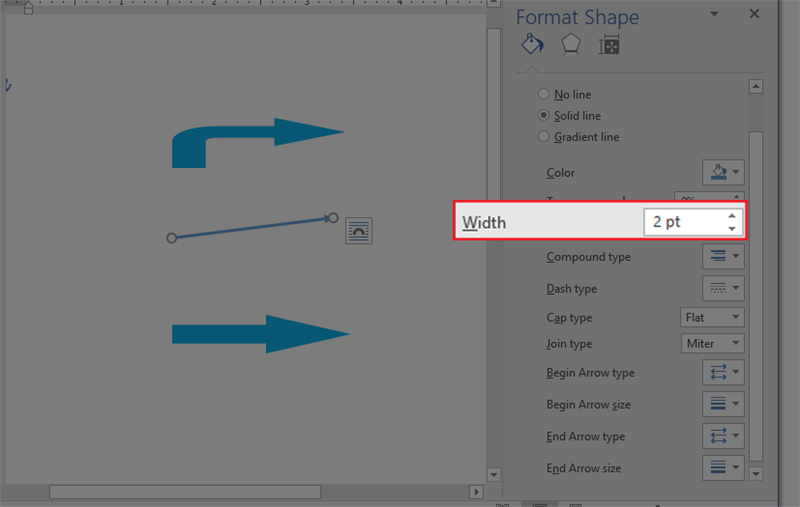
Thay đổi kích thước
Ta được mũi tên mới:
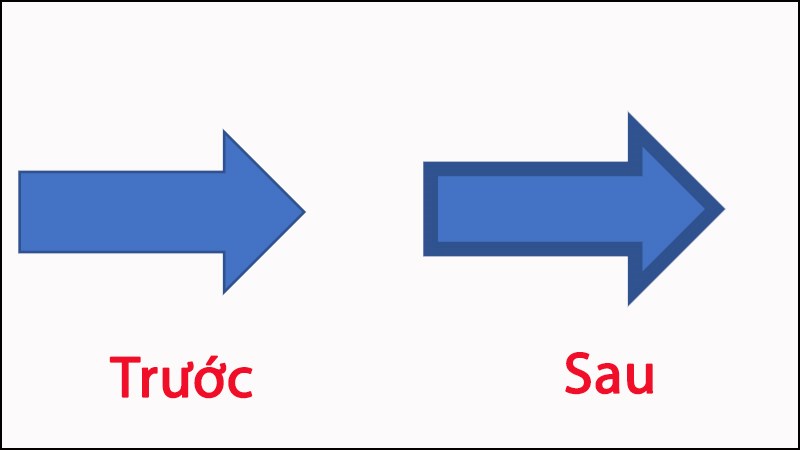
Thay đổi độ dày viền
Bước 6: Để thay đổi chiều dài, rộng, bấm chuột trái chọn mũi tên > Bấm giữ chuột trái tại nút tròn trắng và kéo sang các hướng để điều chỉnh độ dài, rộng bạn muốn.
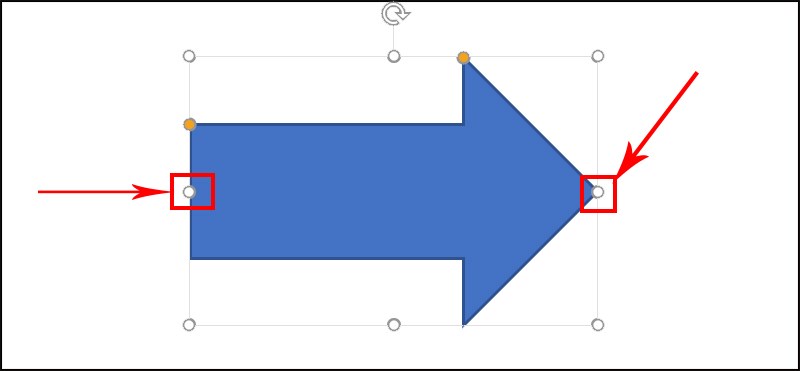
Thay đổi độ dài, rộng
Kết quả như hình:
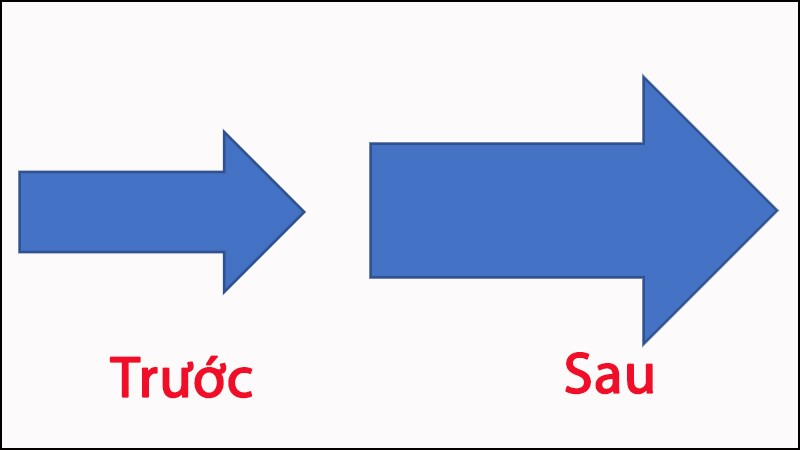
Thay đổi dài, rộng
Bước 7: Để thay đổi độ cong, chọn mũi tên > Nhấn giữ chuột trái tại nút tròn vàng và kéo giãn để đạt độ cong bạn muốn.
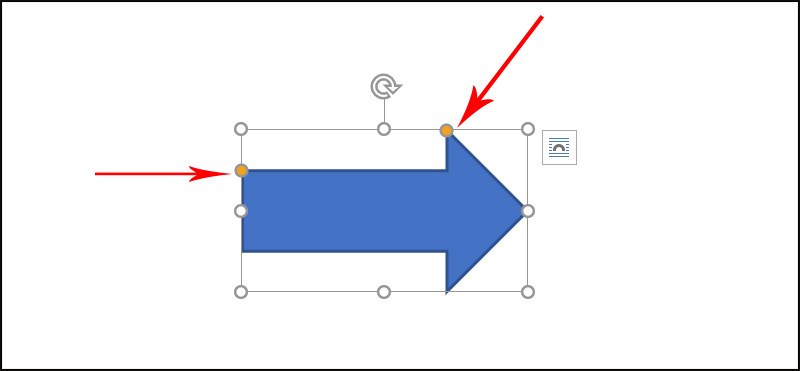
Nhấn chọn nút tròn vàng
Kết quả như hình:
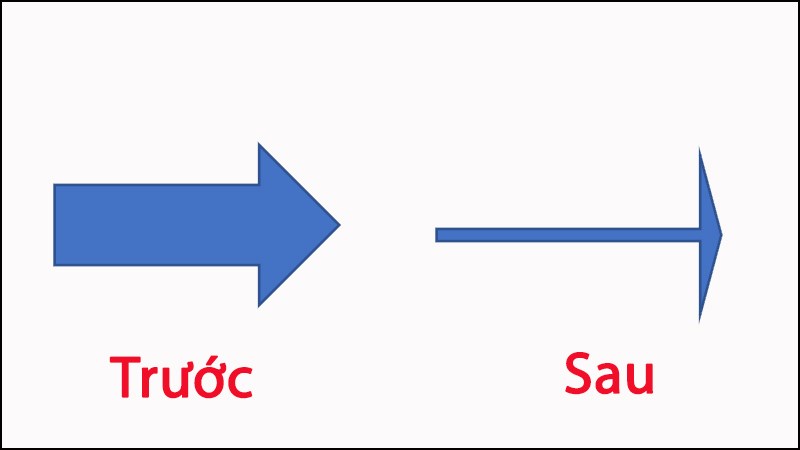
Thay đổi độ cong
Bước 8: Để di chuyển, đặt chuột tại mũi tên sao cho xuất hiện biểu tượng mũi tên 4 chiều. Lúc này bạn nhấn giữ chuột trái và kéo mũi tên đến vị trí bạn muốn rồi thả ra.
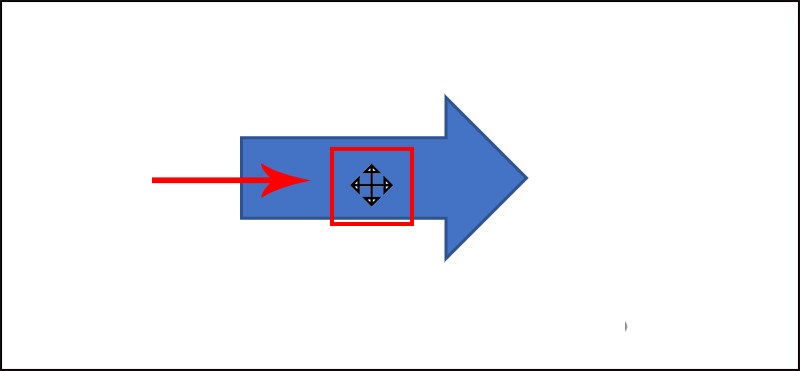
Di chuyển mũi tên
Bước 9: Để chèn nội dung vào mũi tên, dùng chuột phải chọn mũi tên > Chọn Add text.
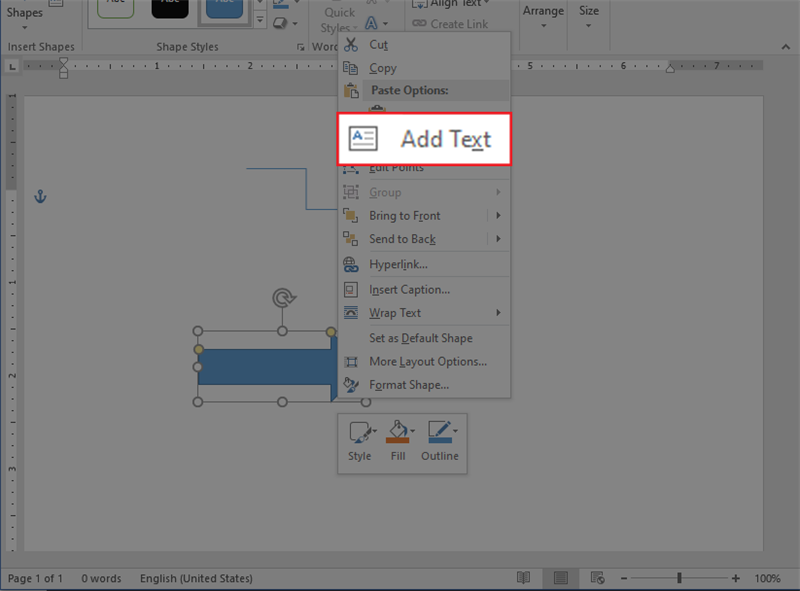
Vẽ mũi tên hình khố
Nhập nội dung mà bạn muốn.
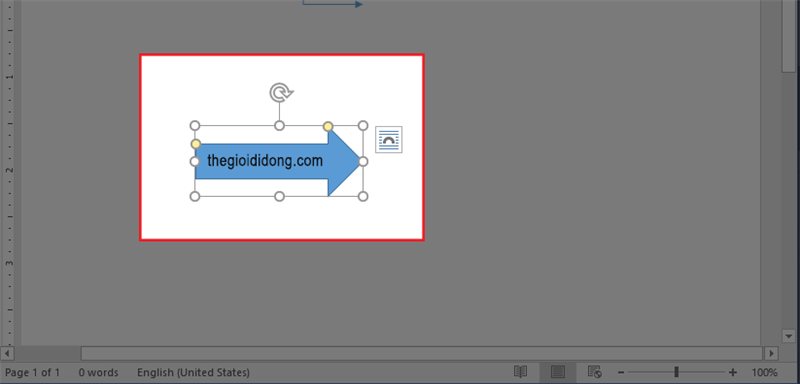
Chèn nội dung